
Esta semana, Facebook finalmente presentó una función tan esperada en su aplicación de iOS, denominada "Ver primero", que brinda a los usuarios un nivel aún mayor de control sobre quién aparece en su News Feed, cómo están organizados y quién es expulsado al bordillo. Sin embargo, las opciones están enterradas en algunos menús, y ordenar todo el lío entre las páginas que te han gustado, las personas a las que has seguido y los amigos reales de tu lista no es tan fácil como parece.
Lea nuestra guía para descubrir cómo sortear el ruido y ajustar su experiencia de Facebook Feed.
Ingrese a las preferencias de la sección de noticias
Para acceder a los nuevos controles, primero deberá asegurarse de que la aplicación de Facebook esté actualizada a su última versión, 35.0.
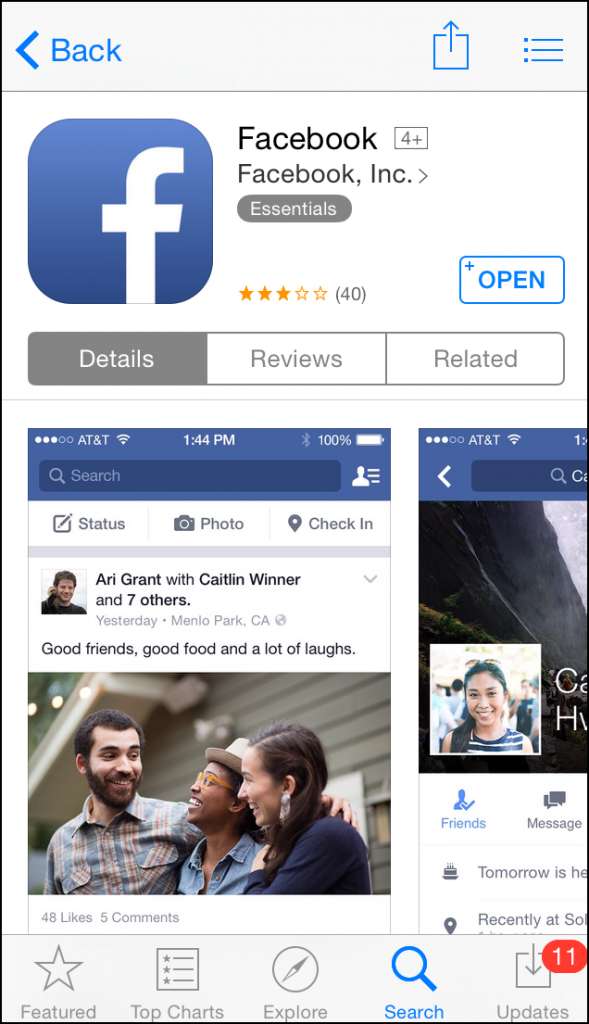
Una vez completada la actualización, toque en su página de inicio de Facebook. Desde aquí, desea tocar la pestaña "Más", ubicada en la esquina inferior derecha, y cuando aparezca el menú, seleccione la opción "Preferencias de suministro de noticias".
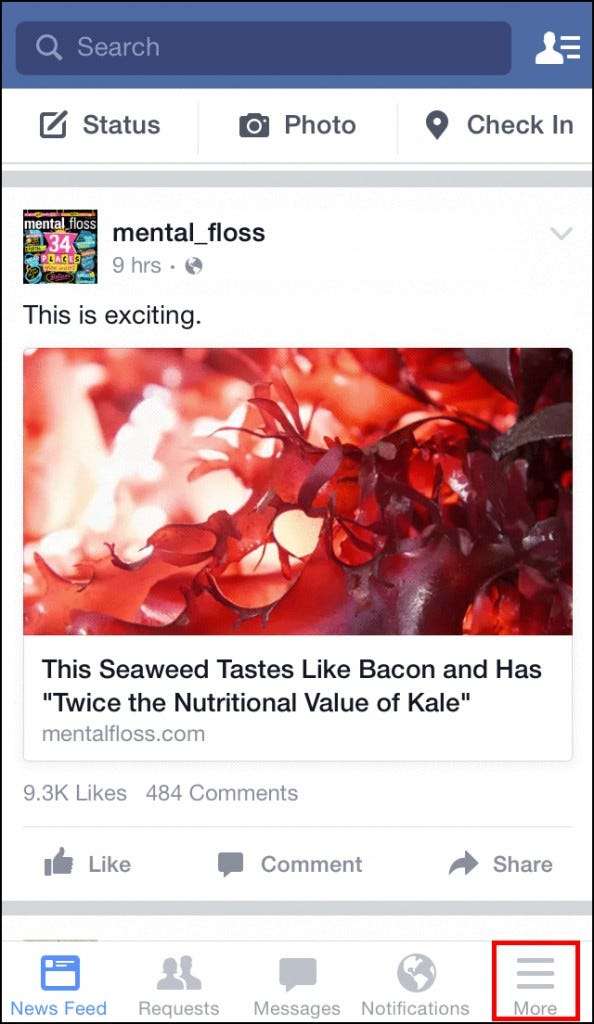
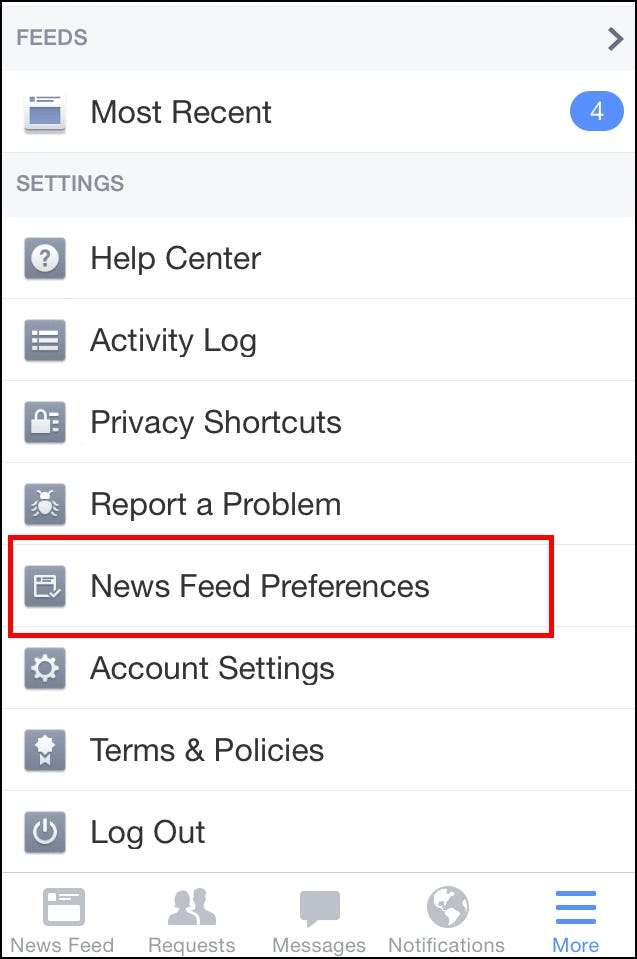
Esto lo llevará al menú principal de la última línea de controles de News Feed.
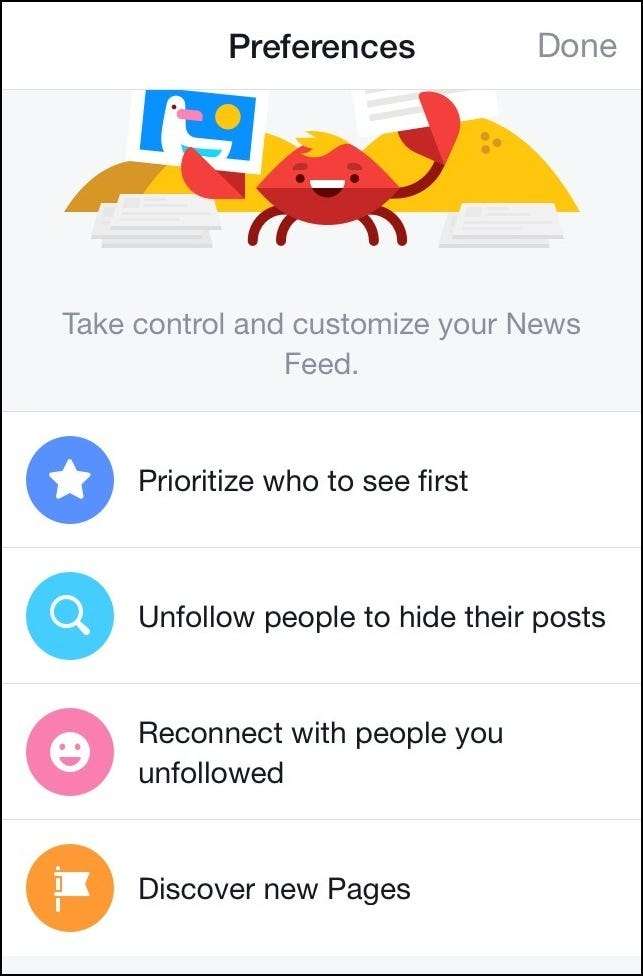
Prioriza tu feed
Aunque nunca es fácil elegir tu favorito, en caso de que estés cansado de ver publicaciones de alguien que no te gusta particularmente (o que te gusta lo suficiente, pero publican con demasiada frecuencia), aquí es donde puedes administrar exactamente quién hace aparece en la parte superior de su feed cada vez que inicia sesión, y quién es empujado hacia abajo en la lista VIP.
RELACIONADO: Cómo compartir publicaciones de Facebook solo con ciertos amigos
Cuando toca "Priorizar a quién ver primero", los nombres iniciales que verá son las personas que Facebook ha seleccionado automáticamente para usted, según el algoritmo que rastrea cuántas interacciones tiene con una persona en particular y con qué frecuencia.
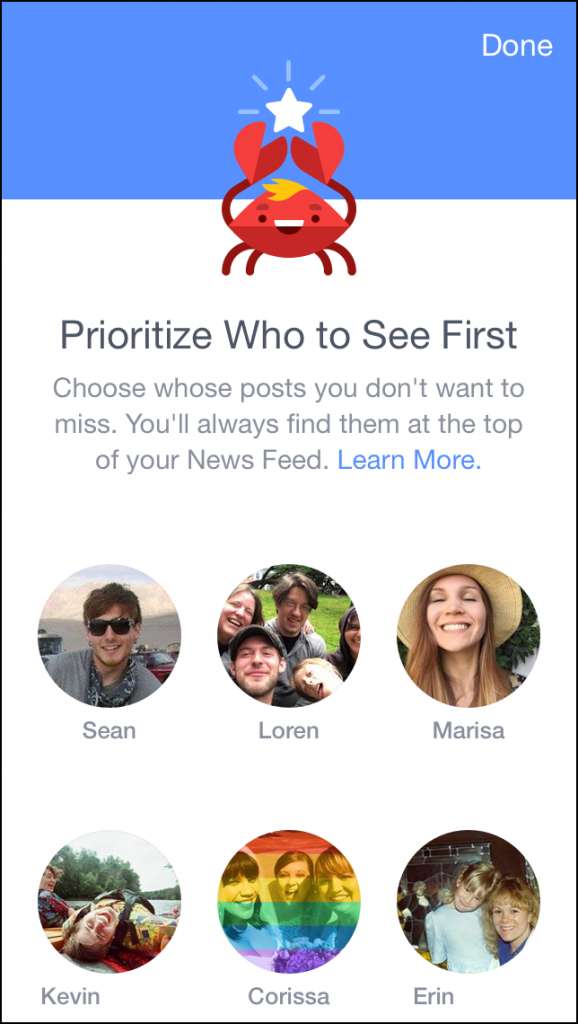
Para fijarlos en la parte superior de su feed cada vez que publican algo nuevo, simplemente toque su nombre y serán arrojados al grupo de su lista de miembros priorizados y anotados con una pequeña estrella en la parte superior de su foto de perfil. Ahora, cada vez que abra la aplicación, estas serán las primeras personas que aparecerán, seguidas de cerca por el resto de su flujo de actualización de estado normal.
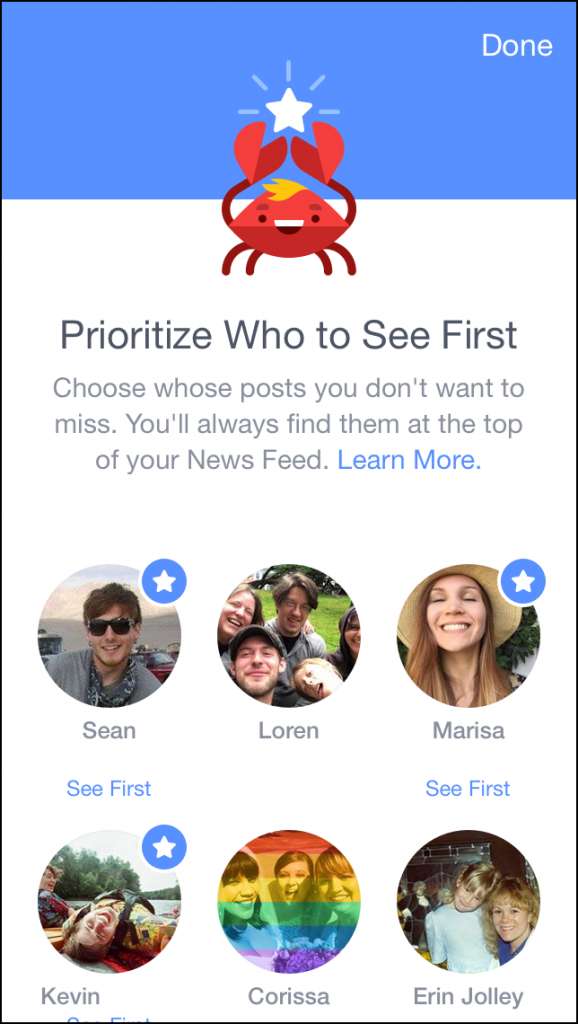
Dejar de seguir amigos y páginas
¿Tienes un primo molesto que no deja de enviarte solicitudes de ayuda para alimentar sus cultivos en Farmville? ¿Qué pasa con la página de esa banda que seguiste hace años, pero ni siquiera recuerdas por qué te gustaron en primer lugar? No temas, porque una nueva forma de dejar de seguir está aquí.
Especie de. Dejar de seguir ya ha sido una tarea bastante básica, que requiere que vayas a la página que ya no quieres ver y "no me gusta". Ahora, la nueva pestaña Dejar de seguir le permite administrar todas las páginas que le han gustado / seguido desde un panel de control y arrancarlas fuera de su círculo íntimo con tanto abandono imprudente como necesite.
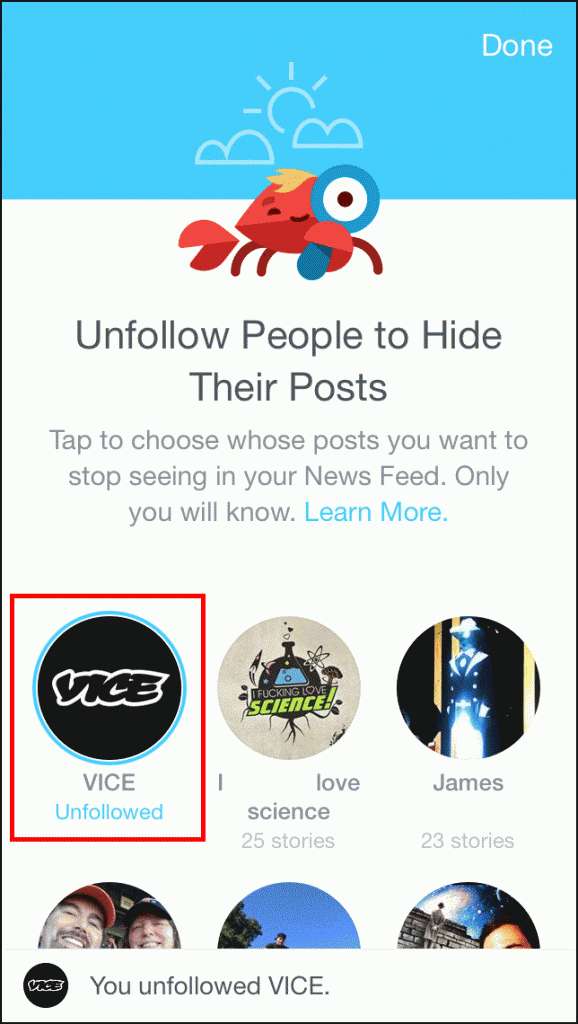
Al igual que la opción Priorizar, deshacerse de los seguidores es cuestión de tocar el círculo de la página de la que desea deshacerse y, una vez que confirme haciendo clic en "Listo" en la esquina superior derecha, desaparecerá para siempre.
Seguir a alguien a quien previamente dejaste de seguir
"Uh oh, acabo de tocar la imagen incorrecta y no hubo un mensaje de confirmación para detenerme".
No se preocupe, Facebook lo tiene cubierto. Directamente debajo de la pestaña Dejar de seguir en el menú de preferencias del servicio de noticias, encontrará la pestaña "Ver a las personas a las que dejó de seguir". Haga clic en esto y será recibido con una lista de las personas o páginas que no le gustaron desde que se activó la cuenta por primera vez.
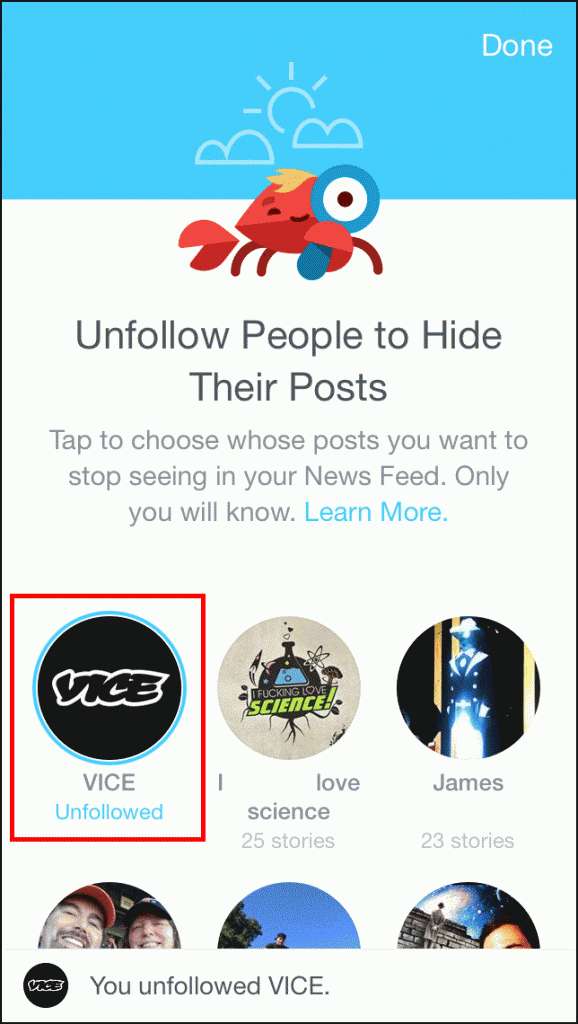
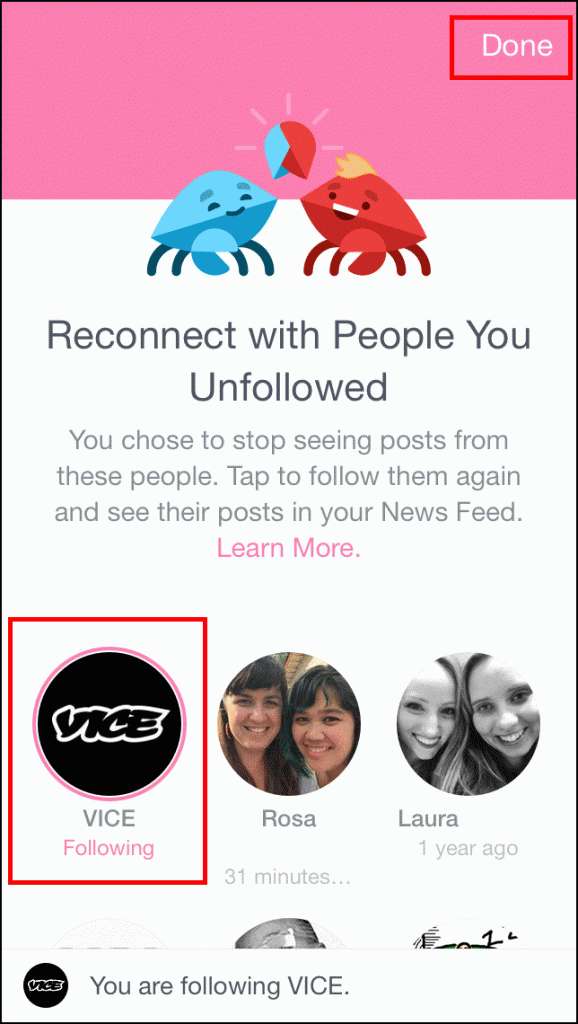
Aquí se aplica el mismo proceso que antes. Encuentra amigos o páginas que quieras dejar de seguir, toca el círculo y haz clic en "Listo" para confirmar.
Descubre nuevas páginas para seguir
Ahora que ha separado con éxito el trigo de la paja, lo que queda de su News Feed puede quedar un poco escaso. Facebook ya está un paso por delante de este problema con la nueva función "Descubrir", que generará un puñado de páginas sugeridas que podrían gustarle en función de las selecciones que ya ha guardado en su perfil.
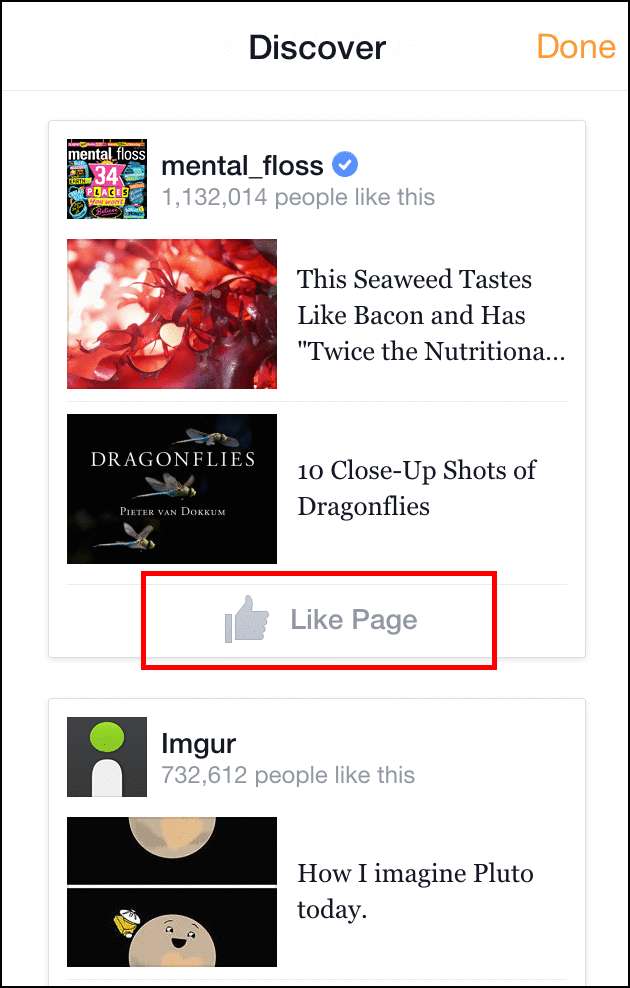
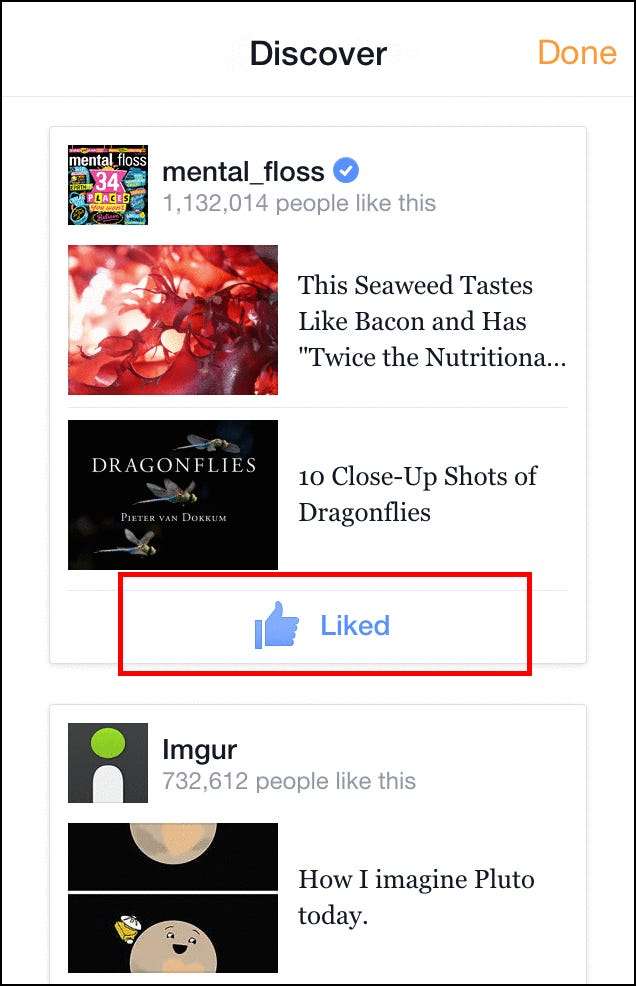
Para seguir páginas nuevas, desplácese hacia abajo por la lista, busque la que desee y haga clic en "Me gusta". A diferencia del resto de Ver primero, no es necesario hacer clic en Listo para que esta acción sea permanente, ya que se registra inmediatamente en el cliente tan pronto como se envía el me gusta.
Por el momento, parece que Facebook ejecutará las primeras pruebas del sistema See First principalmente en iOS, con planes de implementarlo lentamente para Android y computadoras de escritorio en algún momento del próximo mes. ¡Estén atentos a How-to Geek para obtener esas guías, ya que las actualizaciones estarán disponibles en las próximas semanas!







